
Kuten tiedämme, usein rungonumerot kirjoittavat roomalaiset numerot. Joskus niitä on käytettävä ja kun työskentelet Excel-ohjelmassa. Ongelmana on, että standardin tietokoneen näppäimistössä digitaalilevyä edustaa vain arabialaisia numeroita. Selvitä, miten tulostaa roomalaisia numeroita Excelissä.
Oppitunti: Rooman numeroiden kirjoittaminen Microsoft Wordissa
Printing roomalaiset numerot
Ensinnäkin sinun täytyy selvittää, mitä haluat käyttää roomalaisia numeroita. Aikooko tämä eristetty tai tarve suorittaa arabialaisten numeroiden nykyisten arvojen joukkomuunnos. Ensimmäisessä tapauksessa ratkaisu on melko yksinkertainen, ja toisella on tarkoitus soveltaa erityistä kaavaa. Lisäksi toiminta auttaa, jos käyttäjä ei ymmärrä sääntöjä tämän tyyppisen numerointiin.Tapa 1: Tulosta näppäimistöstä
Monet käyttäjät unohtavat, että roomalaiset numerot sisältävät yksinomaan Latinalaisen aakkosen kirjaimet. Puolestaan kaikki latinalaisen aakkosen symbolit ovat läsnä englanniksi. Joten helpoin ratkaisu, jos ymmärrät hyvin tämäntyyppisen numeron kirjoittamisen sääntöjä, siirtyy englanninkieliseen näppäimistöasentoon. Vaihda napsauttamalla Ctrl + Shift -näppäimen yhdistelmää. Tulosta sitten roomalaiset numerot syöttämällä englanninkieliset kirjaimet näppäimistöstä isoilla kirjaimilla, eli käytössä "Caps Lock" -tilassa tai Shift-näppäimellä.
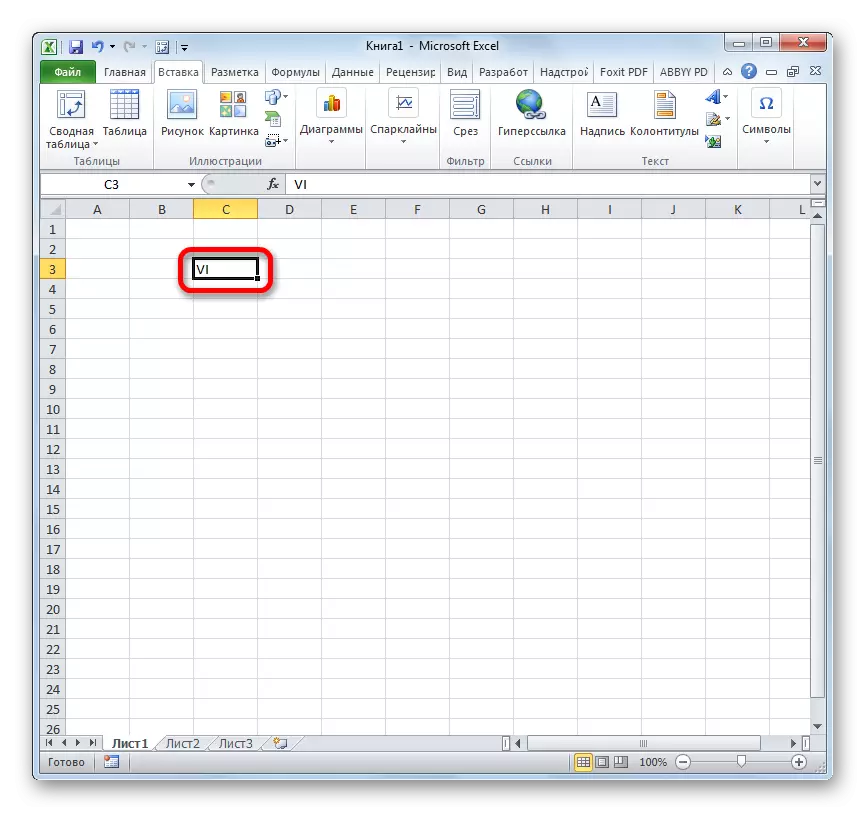
Tapa 2: Symbolin asettaminen
Toinen tapa lisätä roomalaiset numerot, jos et suunnittele tämän numeron määrää. Tämä voidaan tehdä merkkien lisäysikkunan kautta.
- Korostamme solun, jossa aiomme lisätä symbolin. Napsauta "Insert" -välilehdessä "Symbolin" -työkalupalkin "symbolin" nauhan painiketta.
- Merkin lisäysikkuna käynnistyy. Valitse "Symbolit" -välilehdessä mitä tahansa tärkeimpiä fontteja (Arial, Calibri, Verdana, Times New Roman tai muut), valitse avattavasta luettelosta "Set" -kenttään "MAIN LATIN" -asento. Seuraavaksi napsauta vuorotellen niitä merkkejä, joista roomalainen hahmo tarvitsee meitä. Jokaisen symbolin klikkauksen jälkeen klikkaamme "Liitä" -painiketta. Kun merkkien lisääminen on valmis, napsauta oikeassa yläkulmassa olevaa symboliikkunan sulkupainiketta.
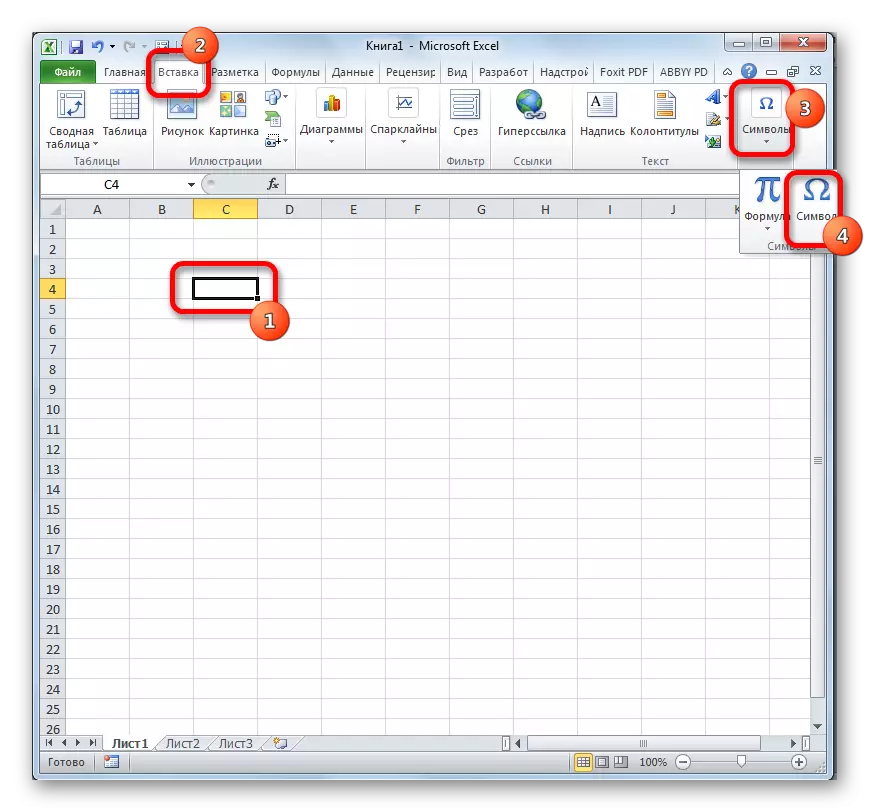

Näiden manipulointien jälkeen roomalaiset numerot näkyvät käyttäjän aiemmin valinnassa solussa.
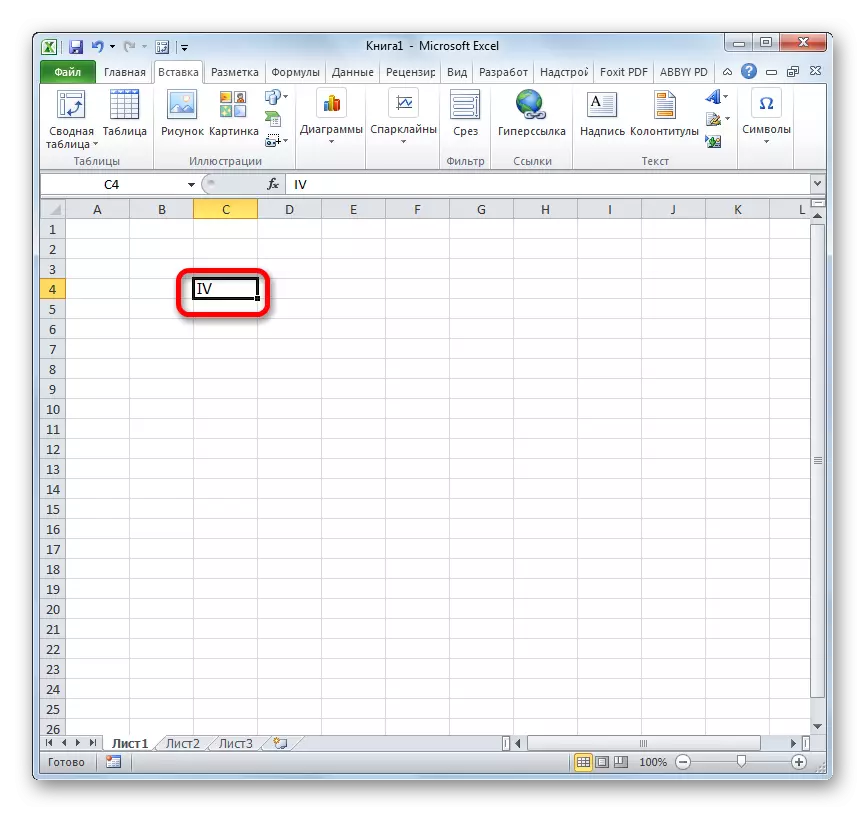
Mutta tämä menetelmä on kuitenkin vaikeampi kuin edellinen ja merkitys käyttää sitä vain silloin, kun jostain syystä ei ole kytketty tai näppäimistö ei toimi.
Tapa 3: Sovellustoiminto
Lisäksi on mahdollisuus peruuttaa roomalaiset numerot Excel-arkkiin erikoistoiminnon kautta, jota kutsutaan "roomalaisiksi". Tämä kaava voidaan syöttää sekä argumenttiikkunan läpi, jossa on graafinen liitäntä ja kirjoittaa manuaalisesti soluun, jossa sen pitäisi näyttää arvot noudattamalla seuraavaa syntaksia:
= Roomalainen (numero; [lomake])
"Numero" -parametrin sijaan on tarpeen korvata arabialaisten lukujen numero, jonka haluat kääntää roomalaiseen kirjoittamiseen. "Lomake" -parametri ei ole pakollinen argumentti ja näyttää vain numeron kirjoittamisen tyypin.
Mutta silti monille käyttäjille, kun käytät kaavoja, on helpompi soveltaa toimintoa ohjatun toiminnon kuin käsikirjan tuottamiseksi.
- Valitse solu, jossa lopputulos tulee näkyviin. Napsauta painiketta "Liitä toiminto", joka on asetettu kaavan merkkijonon vasemmalla puolella.
- Toiminnot Wizard-ikkuna on aktivoitu. Luokalla "täysi aakkosjärjestys" tai "matemaattinen" etsivät kohdetta "Roman". Korostamme sen ja napsauttamalla ikkunan alaosassa olevaa "OK" -painiketta.
- Argumentti-ikkuna avautuu. Ainoa pakollinen argumentti on "numero". Siksi kirjoita arabian numero, jota tarvitset saman nimen alalla. Myös argumenttina voit käyttää linkkiä soluun, jossa numero sijaitsee. Toinen argumentti nimeltä "Form" ei ole pakollinen täyttöön. Kun tiedot on syötetty, paina "OK" -painiketta.
- Kuten näemme, tarvitsemasi lomakkeen numero näkyy ennalta valitussa solussa.




Tämä menetelmä on erityisen kätevä tapauksissa, joissa käyttäjä ei tiedä määrän tarkkaa kirjoittamista roomalaisessa versiossa. Tällöin se tekee merkinnän arabialaisiin lukuihin ja itse ohjelma kääntää ne haluttuun näyttötyyppiin.
Oppitunti: Ohjattu toiminnot Excelissä
Oppitunti: Matemaattiset toiminnot Excelissä
Menetelmä 4: Massan transformaatio
Mutta valitettavasti huolimatta siitä, että Rooman toiminto viittaa matemaattisten operaattoreihin, tuottaen laskelmia, joiden apu on syötetty, kuten edellä mainituissa menetelmissä on mahdotonta. Siksi numeron yksittäinen käyttöönotto toiminnon käyttö ei ole kätevä. Paljon nopeampaa ja helpompaa kirjoittaa haluttu numero roomalaiseen versioon kirjoittamisesta näppäimistöstä englanninkielisen layoutin avulla. Mutta jos sinun täytyy muuntaa merkkijono tai sarake, joka on täynnä arabialaisia lukuja edellä mainittuun kirjoitusmuotoon, niin tässä tapauksessa kaavan soveltaminen nopeuttaa merkittävästi prosessia.
- Tuotamme ensimmäisen arvon muutoksen sarakkeessa tai peräkkäin arabialaisesta kirjoituksesta romaanimuotoon romaanin manuaalisen tuloksen avulla tai ohjatun toimintojen käyttäminen edellä kuvatulla tavalla. Argumenttina käytämme linkkiä soluun eikä numero.
- Kun numeron muuttaminen, aseta kohdistin kaavan solun oikeaan alakulmaan. Se muunnetaan ristin muodossa olevaksi elementiksi, jota kutsutaan täyttömerkiksi. Paina vasenta hiiren painiketta ja vedä se rinnakkain solujen sijainnin kanssa arabialaisilla numeroilla.
- Kuten näemme, kaava kopioidaan soluihin, ja niiden arvot näytetään roomalaisina numerona.

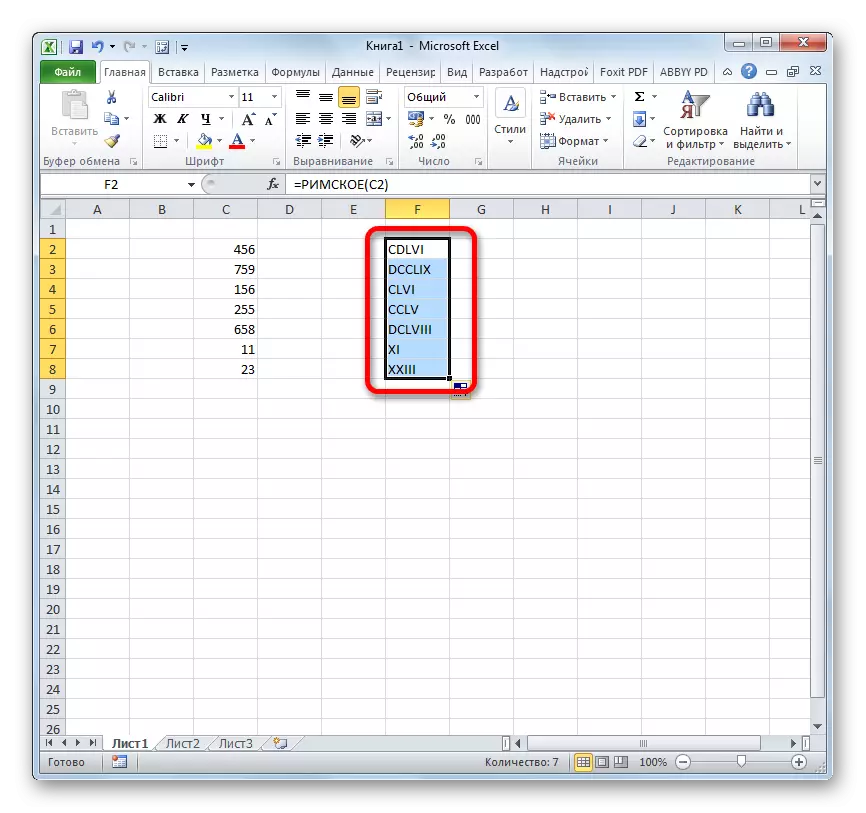
Oppitunti: Miten tehdä autokomponentti Excelissä
Rooman numerot on useita tapoja tehdä Excel, helpoin, joista on numeron joukko näppäimistö englanninkielisessä asettelussa. Kun käytät roomalaista toimintaa, ei ole edes välttämätöntä tietää tämän numeron sääntöjä, koska kaikki laskelmat ohjelma omistaa itsensä. Valitettavasti yksikään tällä hetkellä tunnetuista menetelmistä ei säädetä mahdollisuudesta suorittaa matemaattisia laskelmia ohjelmassa tämäntyyppisten numeroiden avulla.
